在现代社交媒体的时代,个性化已经成为了一种流行的趋势,而作为如今最受欢迎的智能手机之一,苹果手机提供了多种方式来满足人们对个性化的需求。其中给文件和照片加入签名就是一种常见的做法。通过在iPhone上设置签名照片,我们可以在发送文件或分享照片时展示自己独特的风格和个人标识。这项功能的便捷性和灵活性使得我们可以随时自备签名照片,以展现我们的个性和品味。接下来我们将探讨如何在iPhone上给文件和照片加入签名,让我们的手机更加个性化和与众不同。
iPhone上如何给文件、照片加入签名
一、利用 iPhone、iPad标示功能在文件加入签名
在iPhone 或iPad 上打开需要加入签名的文件档、照片档、或是图档,点击右上角的「标示」符号,再点击右下角的「+」号,选择「签名档」功能。这边会看到过去你曾经建立过的签名档,若是第一次使用,就点选「加入或移除签名档」。
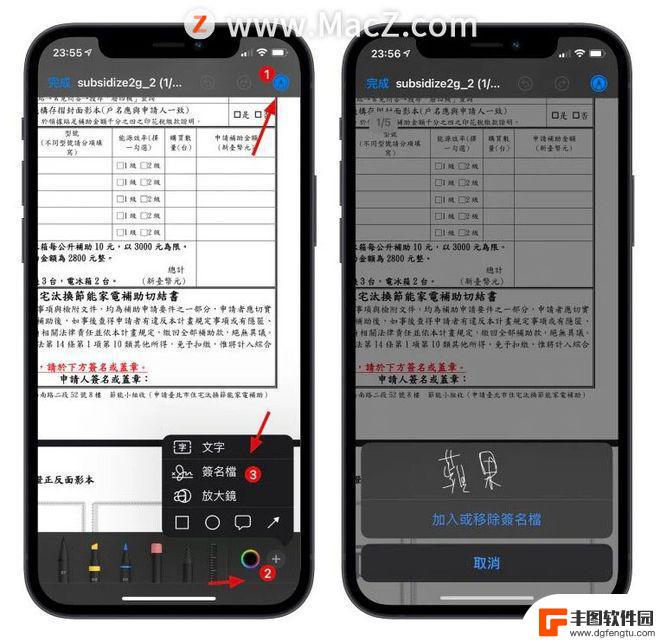
在黑画面的底线上签上你的名字,你看以把手几缓为横向模式,这样签名的范围会比较大。然后按右上角的「完成」,这样就会有一个你的签名出现在文件里,调整边框大小以及适合的位置,就完成加入签名的步骤了。
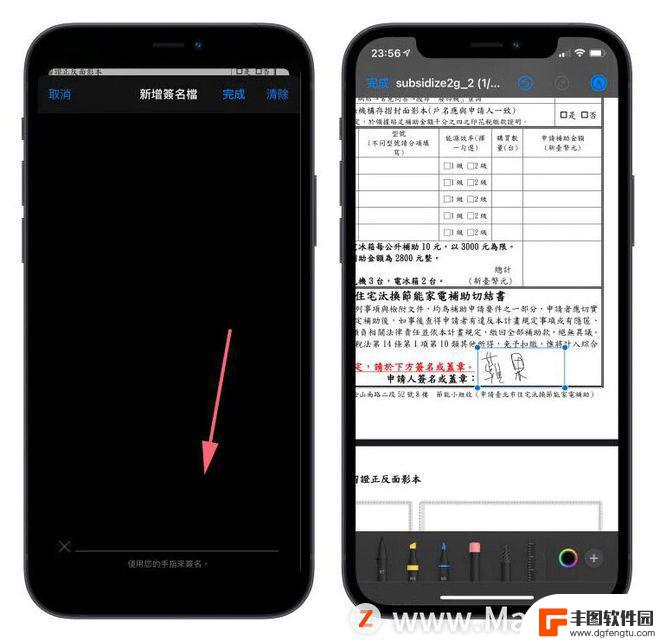
如果你有iPad 以及Apple Pencil 的话,也可以利用Apple Pencil 完成将文件加入签名的动作,签出来的字迹会更好看。
二、利用Mac的触控式轨迹板替文件加入签名
这里并不是要你利用Mac 在Photoshop 上签名,这个做法完全…….不合理而且很难签。
我们先利用Mac 的预览程式开启要加入签名的PDF 档案或是照片档案,然后选择工具列上最右方的「标示」图案,在编辑模式下,选择签名工具。
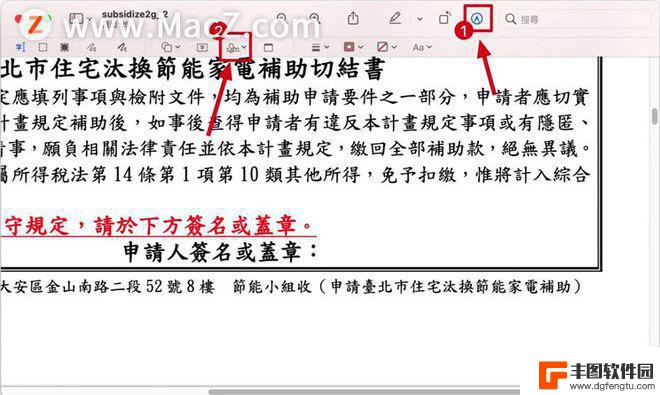
点击「签名工具」后会有过去你增加过的签名样式,第一次使用的话会是空白的,选择「制作签名档」。
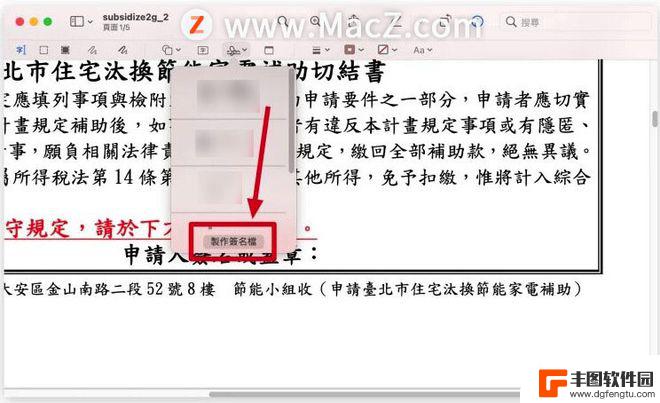
预设就是利用触控式轨迹板来制作要加入的签名档,直接点击中间的「按一下此处来开始」,就会开始录制你在触控板上的轨迹。
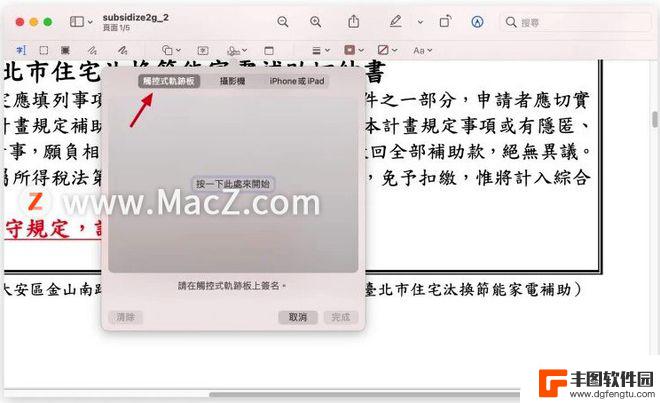
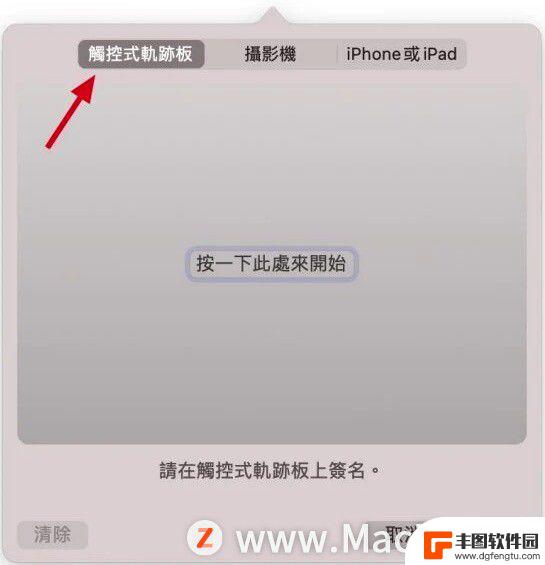
整个触控板的大小就是对应这块签名板的大小,当你你的手指画在左上方。萤幕内的签名板就会在左上方出现笔迹,但签起来其实很难跟平常用笔甚至直接用手在触控萤幕上签名的感觉一样,所以若是觉得笔迹怪怪的也是正常,大家可以多练习几次或许会好一点。
最后按下「完成」,这个签名档就会出现在刚刚「签名工具」内的签名清单列表内,点一下要选择的签名档后就会加入到文件中,适当的调整位置及大小就可以完成替文件加入签名的工作了。
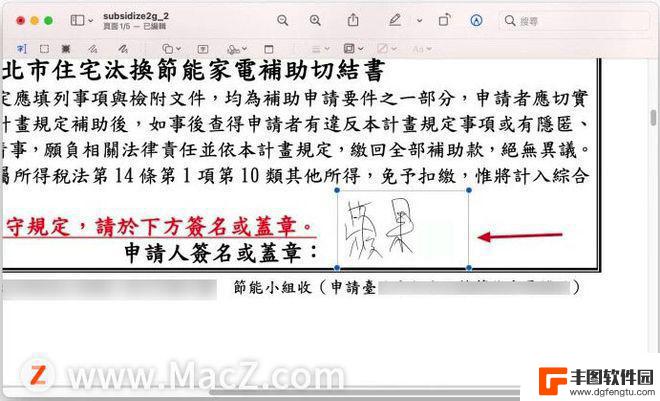
三、利用Mac的视频镜头替文件加入签名
如果你使用的是MacBook Pro 或是MacBook Air,甚至是你自己有另外安装网路摄影机。也可以利用镜头替文件加入签名,首先我们先找一张白纸,用粗一点的签字笔在上面写上要加入文件的签名。

接着利用预览程式打开要加入签名的档案、文件、照片或是图片,选择工具列上的「标示」功能,接着选择「签名工具」,在跳出的视窗中选择下方的「制作签名档」。
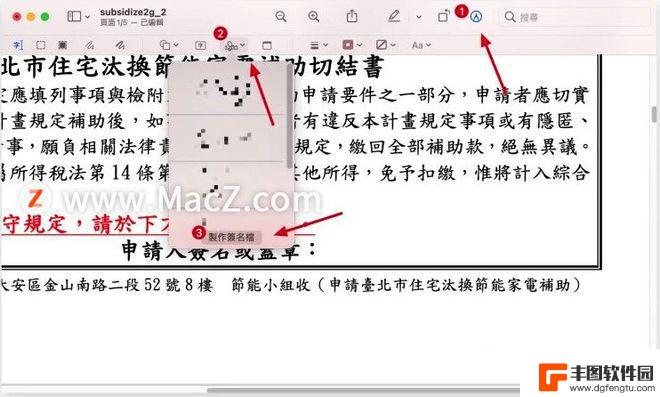
这里我们选择利用「摄影机」的方式来制作签名档。
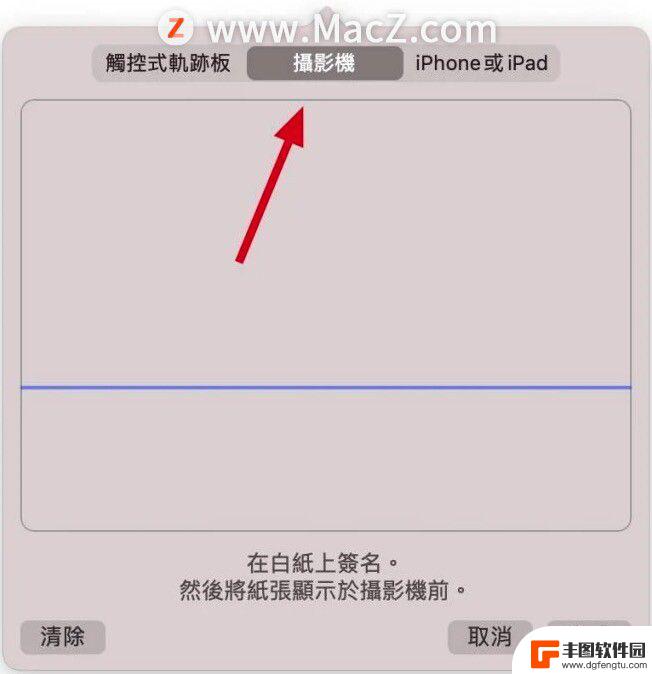
将刚才写上签名的那张白纸拿到萤幕前面,白纸上的签名就会被翻拍进画面中。
这样子签名档就制作好了,在文件加入签名档后进行大小缩放以及位置调整就可以完成文件加入签名的动作。
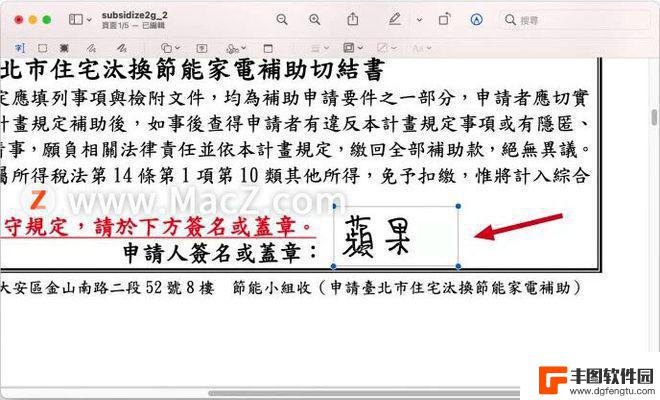
用这个方式制作签名档然后帮文件加入签名虽然要多一个在纸上签名的前置作业,但是在文件上呈现的签名笔迹就会完全跟手写在纸本上的笔迹几乎是一样的。
四、利用Mac 连动iPhone、iPad 帮文件加入签名
如果你是使用Mac Pro 或是iMac 的使用者没有触控板,又无法利用上述的方式替文件加入签名的话。也可以试试这个方法,不过这个方法有一个前提,就是Mac 与iPhone 必须要登入相同的Apple ID 才行。
将文件或图片利用「预览程式」打开后,点选工具列最右边的「标示」功能,选择「签名工具」,选择「制作签名档」功能。
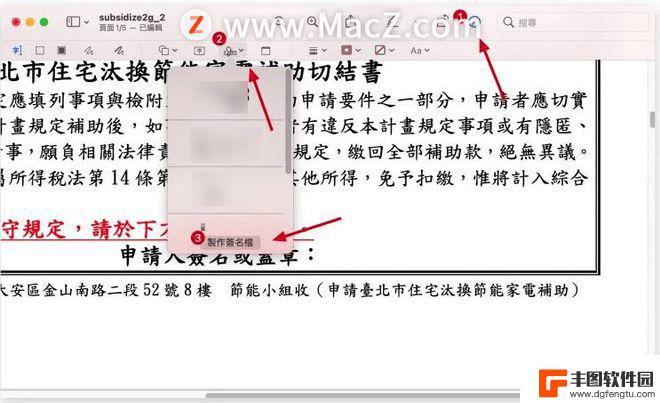
接着我们选择利用「iPhone 或iPad」来制作签名档,如果你同时有iPad 或iPhone 的话,下方的「选择装置」选项可以选择要用哪一个装置来进行签名。
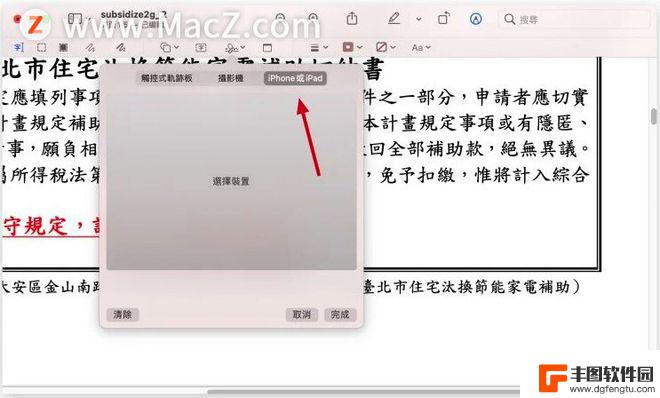

这次我拿iPad Pro 配合Apple Pencil 来制作签名,当你在iPad Pro 上写的签名会及时地传回Mac 上,并且自动的改变大小。
最后,一样将制作好的签名档加入文件中,调整大小以及位置就完成在文件加入签名的程序。
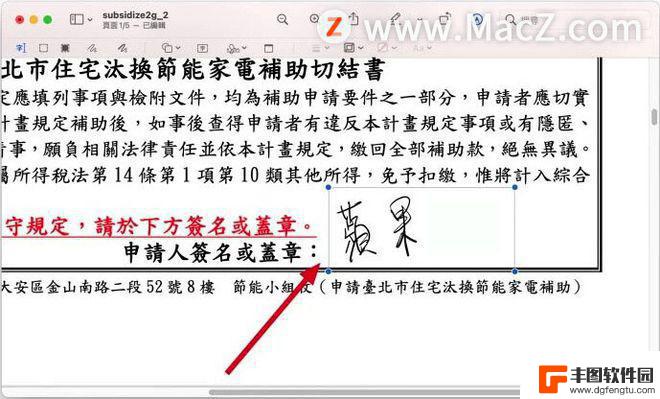
五、在Pages 中连动iPad、iPhone 替文件加入签名
如果今天你收到的是一份Doc 档案或是Pages 档案,也可以利用Pages 替文件加入签名。
首先将需要加入签名的文件利用Pages 开启,然后在要加入签名的地方,按右键,选择「从iPhone 或iPad 插入」。
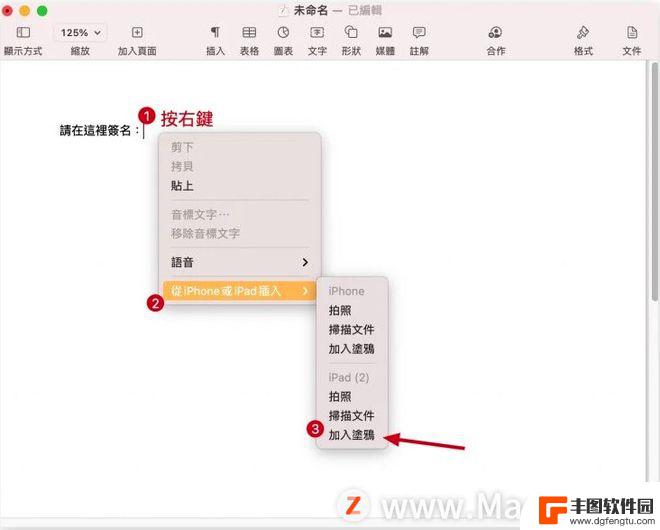
这样就会在iPad 上开启涂鸦的功能,利用涂鸦功能签上自己的名字后,按下完成,签名就会出现在Pages 的页面上。
最后调整一下影像的排列方式、位置、大小,就可以完成在Pages 内替文件加入签名。

六、在Pages 中利用去背的方式替文件加入签名
如果你手边没有iPhone 或iPad 的话,要在Pages 替文件加入签名的话,首先你必须要先有一个签名的图档在电脑中。
开启Pages 后,将签名的图档拉进去Pages 里面,把点选影像,然后在「格式」工具里,选择「影像」,「立即Alpha」。
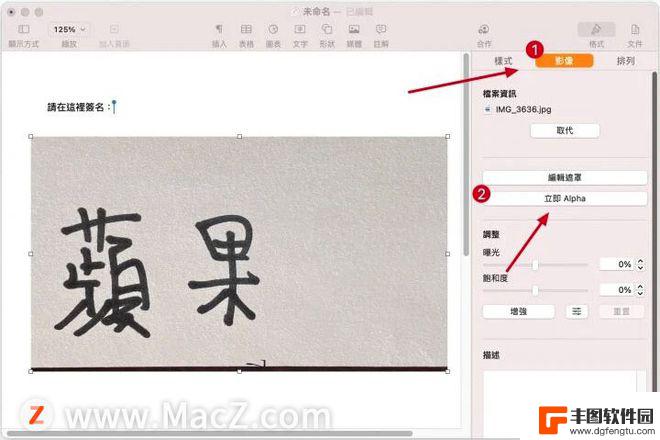
在底部白色的地方,利用拖移的方式选择底色,中间有些没选到没关系,先把最外面选起来以后,再选里面。
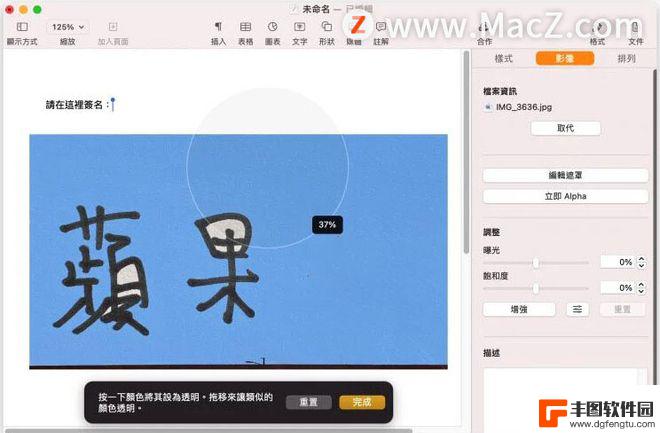
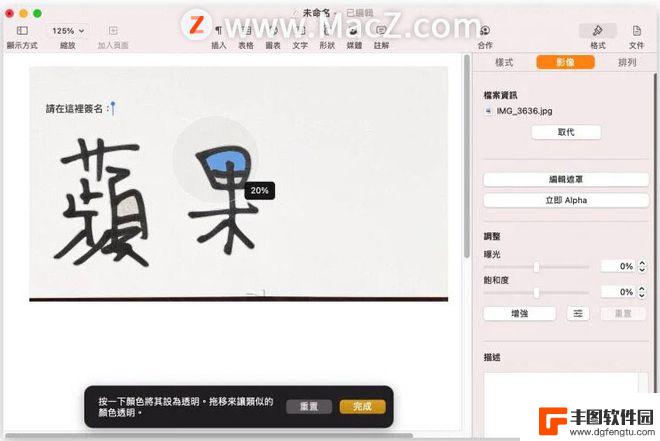
全部都选好以后,就把背景的颜色都去掉了,只剩下黑色的线条,这样就完成签名档的制作,这里用一个蓝色的底图来展示去背后的效果。
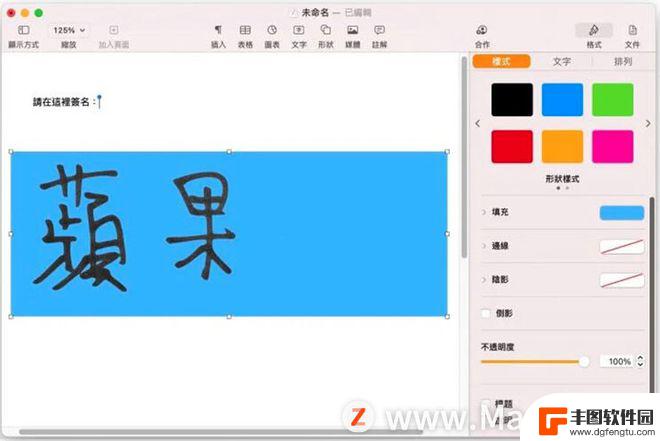
你可以将这个签名档拖曳到任何文件要加入签名档的地方。
以上就是苹果手机如何自备签名照片的全部内容,如果你也遇到了同样的情况,不妨参照小编的方法来处理,希望对大家有所帮助。
相关教程
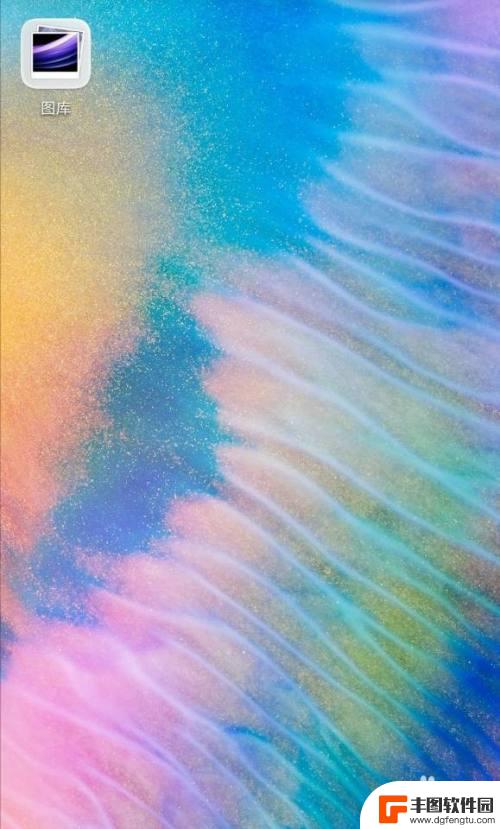
手机图片文件命名怎么弄 如何在手机上给照片改名并发送
在手机上拍摄照片是我们日常生活中的常见行为,但是在发送这些照片时,我们经常会遇到一个问题:如何给照片改名并发送呢?只需要简单的几步操作,我们就能轻松地为手机照片更改文件命名,并...
2024-03-11 08:27:08
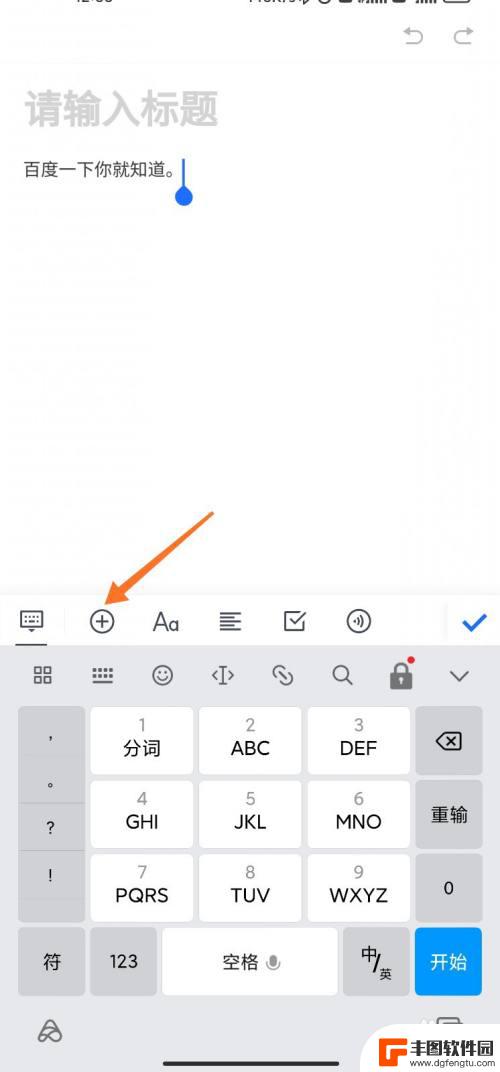
手机腾讯文档如何插入公章 如何在腾讯文档上添加电子签名
在日常工作中,公章和电子签名是不可或缺的重要元素,无论是在纸质文件还是电子文档中,公章和电子签名都具有法律效力,能够确保文件的真实性和合法性。而在使用手机腾讯文档时,如何插入公...
2024-03-12 15:23:03
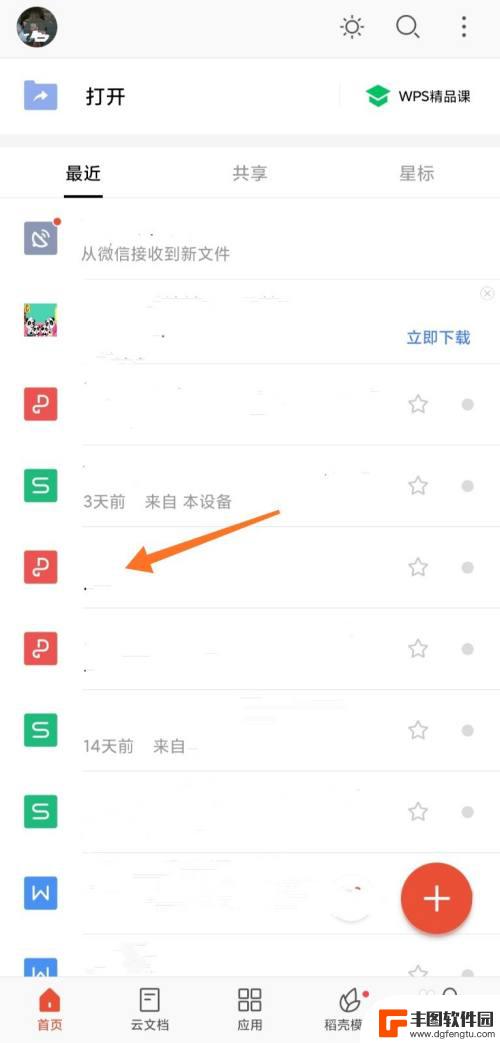
手机wps电子签名 手机WPS如何在PDF文档上添加电子签名
随着数字化时代的发展,电子签名已经成为现代社会中不可或缺的一部分,而在手机WPS这款便捷的办公工具中,添加电子签名更加简单便捷。无需打印文件、扫描文件,只需在手机上进行操作,即...
2024-04-05 11:46:22
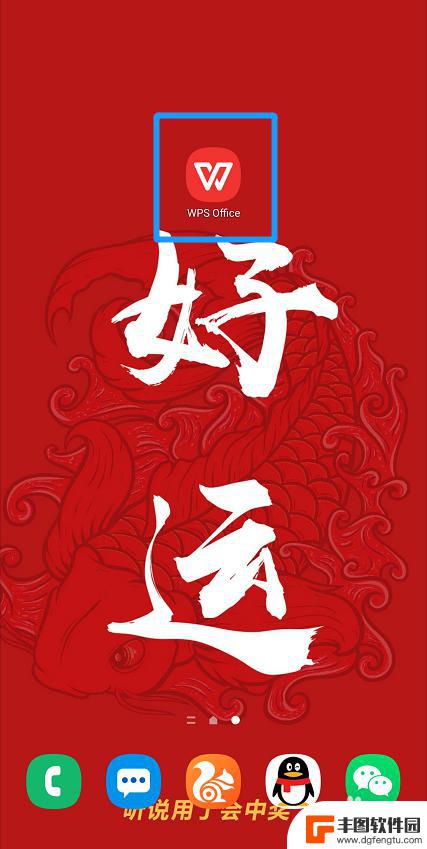
怎样在手机文件上手写签名 如何在手机上word文档上签名
在日常生活和工作中,我们经常需要在手机文件上进行签名,尤其是在处理各类合同、协议或者文件时,许多人可能对如何在手机上手写签名感到困惑,不知道如何操作。事实上利用手机上的一些应用...
2024-05-10 17:40:35
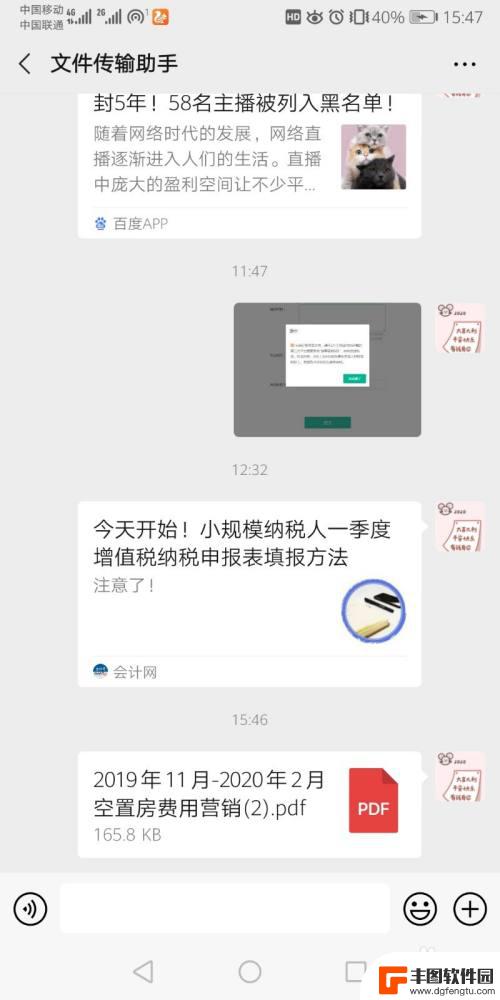
手机文件签名怎么设置 手机签字软件怎么用
手机文件签名是一种在手机上进行文件验证和确认的方法,它可以确保文件的完整性和真实性,通过设置手机文件签名,用户可以在文件上添加数字签名或水印,以确保文件的安全性和可信度。而手机...
2024-04-03 09:20:39
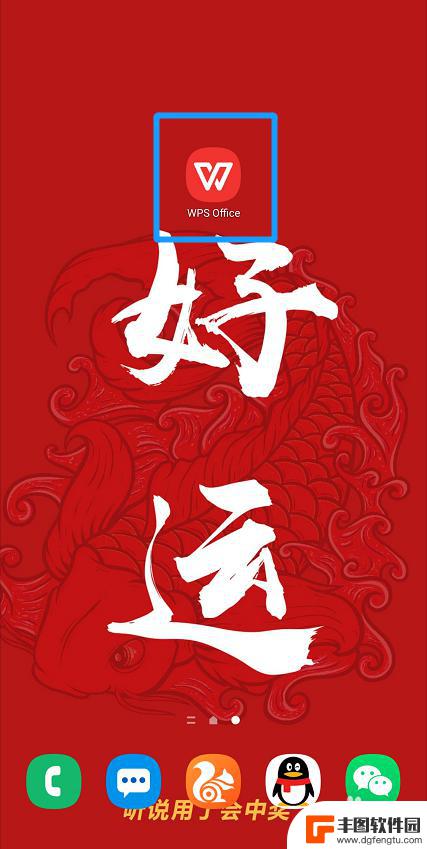
手机上如何手写签名到电子版上 如何在手机上用手写签名word文档
随着科技的发展,现在手机已经成为人们生活中不可或缺的一部分,在手机上进行手写签名已经变得越来越普遍,特别是在需要签署文件或合同时。许多人可能不清楚如何将手机上的手写签名转换为电...
2024-02-29 13:33:01

苹果手机电话怎么设置满屏显示 iPhone来电全屏显示怎么设置
苹果手机作为一款备受欢迎的智能手机,其来电全屏显示功能也备受用户青睐,想要设置苹果手机来电的全屏显示,只需进入手机设置中的电话选项,然后点击来电提醒进行相应设置即可。通过这一简...
2024-11-27 15:22:31

三星山寨手机怎么刷机 山寨手机刷机工具
在当今科技发展迅速的时代,手机已经成为人们生活中不可或缺的重要工具,市面上除了知名品牌的手机外,还存在着许多山寨手机,其中三星山寨手机尤为常见。对于一些用户来说,他们可能希望对...
2024-11-27 14:38:28
小编精选
苹果手机电话怎么设置满屏显示 iPhone来电全屏显示怎么设置
2024-11-27 15:22:31三星山寨手机怎么刷机 山寨手机刷机工具
2024-11-27 14:38:28怎么手机照片做表情 自己制作微信表情包的步骤
2024-11-27 13:32:58手机锁死怎么解开密码 手机屏幕锁住了怎样解锁
2024-11-27 11:17:23如何让手机与蓝牙耳机对接 手机无法连接蓝牙耳机怎么办
2024-11-27 10:28:54苹果手机怎么关闭听筒黑屏 苹果手机听筒遮住后出现黑屏怎么办
2024-11-27 09:29:48vivo手机如何更改字体大小 vivo手机系统字体大小修改步骤
2024-11-26 16:32:51手机上如何设置显示温度 手机屏幕如何显示天气和时间
2024-11-26 14:35:15手机流量为什么不能用 手机流量突然无法上网怎么办
2024-11-26 13:17:58手机屏幕白边如何去除黑边 华为手机屏幕上方显示黑色条纹怎么处理
2024-11-26 12:20:15热门应用